Како трајно блокирати или деблокирати некога на Фејсбуку
Ако желите да блокирате(block) или деблокирате некога на Фејсбуку(unblock someone on Facebook) , овај чланак ће вам бити од помоћи. Без обзира да ли је неко на вашој листи пријатеља(Friend) или не, можете га/њу блокирати уз помоћ овог водича корак по корак.
Фацебоок(Facebook) је једна од најбољих највећих друштвених мрежа на којој се људи састају са странцима да би постали пријатељи. Међутим, понекад то пође наопако и људи на крају буду досадни или узнемирени. Ако вам се тако нешто дешава, или вам неко шаље претеће или било које друге нежељене поруке, боље је да га одмах блокирате. Баш на начин на који можете блокирати Фацебоок захтеве за игрице , можете блокирати и особе.
Шта се дешава када некога блокирате на Фејсбуку(Facebook) ?
Када некога блокирате на Фејсбуку(Facebook) , он/она више неће моћи да-
- Видимо се на Фејсбуку(Facebook) . He/she не може да вас пронађе у претрази на Фејсбуку(Facebook) . Чак и ако он/она отвори ваш профил директно, неће се отворити.
- Додај(Add) те као пријатеља. He/she неће моћи да вам пошаље захтев за пријатељство.
- Пошаљите вам поруку.
- Означите(Tag) вас на било којој фотографији, објави, видеу итд.
- Позивамо(Invite) вас да лајкујете странице или се придружите групама.
Ако сте у реду са овим тачкама, само напред и пратите овај водич.
Како блокирати некога на Фејсбуку
Да бисте блокирали некога на Фејсбуку(Facebook) , следите ове кораке-
- Отворите Фацебоок(Facebook) веб локацију и пријавите се на свој налог.
- Отворите Фацебоок профил особе.
- Кликните на икону са три тачке.
- Изаберите опцију Блокирај .(Block)
- Кликните на дугме Потврди(Confirm) .
Да бисте сазнали више о овим корацима, наставите да читате.
Прво отворите званичну Фацебоок(Facebook) веб локацију и унесите своје податке за пријаву да бисте се пријавили на свој налог. Након тога отворите профил особе коју желите да блокирате. Након отварања профила, биће вам дугме које изгледа као икона са три тачке. Кликните(Click) на њега и изаберите опцију Блокирај .(Block )

Сада кликните на дугме Потврди(Confirm ) да бисте га/њу блокирали на Фацебоок(Facebook) -у .
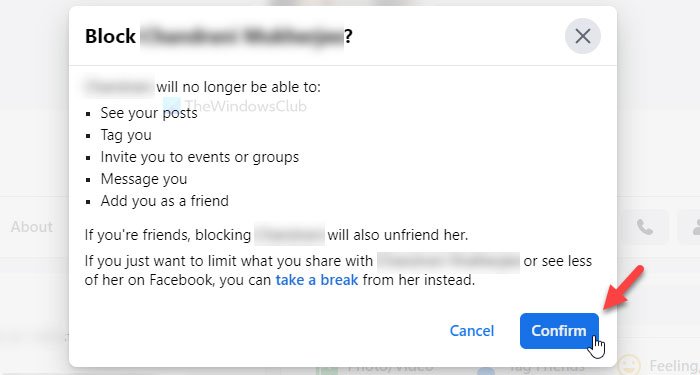
Када заврши, он/она ће више моћи да ради све ствари као што је раније поменуто.
Како деблокирати некога на Фејсбуку
Да бисте деблокирали некога на Фејсбуку(Facebook) , следите ове кораке-
- Пријавите(Log) се на свој Фацебоок(Facebook) налог и кликните на слику профила.
- Изаберите Settings & Privacy > Settings .
- Пређите на картицу Блокирање(Blocking) .
- Пронађите особу за деблокирање.
- Кликните на дугме Деблокирај(Unblock) .
- Кликните на дугме Потврди(Confirm) у искачућем прозору.
Наставите да читате да бисте сазнали више о овим корацима у детаље.
Прво се пријавите на свој Фацебоок(Facebook) профил и кликните на слику профила видљиву у горњем десном углу.
Сада изаберите Settings & Privacy > Settings . Затим пређите на картицу Блокирање(Blocking ) и пронађите особу коју желите да деблокирате. Кликните(Click) на одговарајуће дугме Деблокирај .(Unblock )
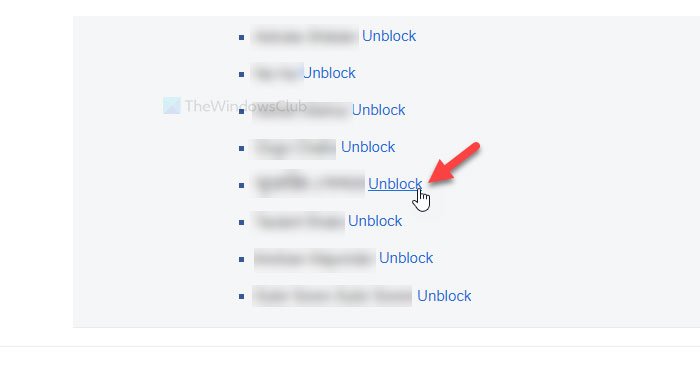
Од вас се тражи да потврдите деблокирање. Урадите то кликом на дугме Потврди(Confirm ) у искачућем прозору.
Када деблокирате некога на Фејсбуку(Facebook) , он/она ће почети да види ваше постове на временској линији.
У овом случају, он/она ће моћи да вас дода у групу, да шаље захтеве попут странице, захтеве за игру(Game) итд.
Related posts
Упознајте Мицрософт Руух цхатбот на Фејсбуку - Све што треба да знате!
Како продати артикле на Фацебоок Маркетплаце-у
Како укључити Дарк Моде у новом дизајну Фацебоока
Како искључити и контролисати активност ван Фејсбука?
Како променити адресу е-поште на Фацебоок-у, Твиттер-у и ЛинкедИн-у
Како променити шему боја и стил Фацебоок-а
Како користити Фацебоок да постанете инфлуенцер друштвених медија
Проверите да ли је ваш Фацебоок налог хакован
Лоцквисе, монитор, Фацебоок контејнер, заштита од праћења на Фирефок-у
Како променити слику профила на Фејсбуку без обавештавања никога
Фацебоок пријављивање: безбедни савети за пријаву на Фејсбук
Како закључати Фацебоок профил и укључити заштиту слике профила
ФБ Пурити ће вам помоћи да прилагодите и очистите своје Фацебоок искуство
Најбоље бесплатне апликације Фацебоок Мессенгер за Виндовс рачунар
Најкориснији Фацебоок додаци, савети и трикови
Фацебоок Тект Делигхтс - Листа речи и анимација
Како се вратити на стари изглед Фацебоок-а?
Како да стримујете себе и своје мобилне видео игре на Фејсбуку уживо
Како искључити политичке огласе на Фацебооку и Инстаграму
Спречите Фацебоок да вас прати | Фацебоок Цонтаинер Фирефок додатак
